Hoe de 413 Request Entity te groot fout in WordPress te repareren
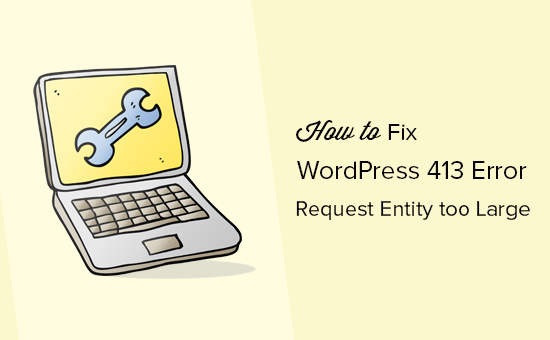
Zie je de 413 Verzoek entiteit te grote fout in WordPress? Deze fout treedt meestal op wanneer u probeert een thema of plug-in bestand in WordPress te uploaden. In dit artikel laten we u zien hoe u eenvoudig de 413: request entity too large error in WordPress kunt oplossen.
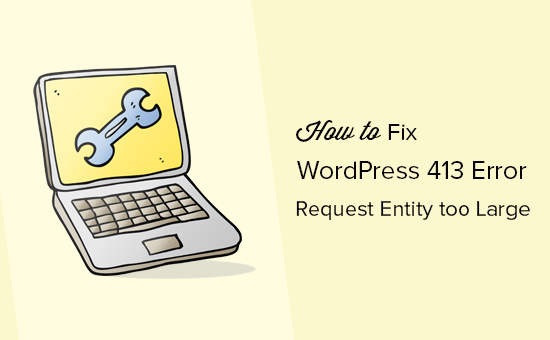
Wat veroorzaakt WordPress 413 Verzoek te grote fout entiteit?
Deze fout treedt meestal op wanneer u probeert een bestand te uploaden dat de maximale limiet voor het uploaden van bestanden op uw WordPress-site overschrijdt.
Uw webserver kan het bestand niet uploaden en u ziet de 413-aanvraagentiteit te grote foutpagina.

Normaal gesproken hebben de meeste WordPress-hostingbedrijven hun servers geconfigureerd, zodat gebruikers van WordPress eenvoudig grote afbeeldingen en andere media kunnen uploaden.
Soms is deze instelling echter niet hoog genoeg om grote thema- of plug-inbestanden te uploaden.
Het zou u er ook van weerhouden om grote bestanden in de mediabibliotheek te uploaden. In dat geval ziet u een ander bericht met de duidelijke vermelding dat de bestandsgrootte de maximaal toegestane limiet overschrijdt.

Dat gezegd hebbende, laten we eens kijken naar hoe de de WordPress 413 request entity te grote fout op te lossen.
Fixing 413 Verzoek te veel fout in WordPress
Er zijn meerdere manieren om de te grote fout van de aanvraagentiteit in WordPress te verhelpen. We zullen al deze methoden behandelen, en u kunt degene die het beste voor u werkt proberen.
Methode 1. Vergroot upload bestandsgroottelimiet via functiesbestand
Voeg eenvoudig de volgende code toe aan het functie.php-bestand van uw thema of een sitespecifieke plug-in.
@ini_set ('upload_max_size', '64M'); @ini_set ('post_max_size', '64M'); @ini_set ('max_execution_time', '300'); U kunt de waarden in upload_max_size en post_max_size groter maken dan het bestand dat u probeert te uploaden. U moet ook de max_execution_time verhogen tot het moment dat u denkt dat het bestand zou moeten worden geüpload. Als u het niet zeker weet, kunt u proberen deze waarde te verdubbelen.
Methode 2. Verhoog bestandsgrootte bestandsgrootte via .htacces-bestand
Voor deze methode moet u het. Htaccess-bestand bewerken en de onderstaande code onderaan toevoegen:
php_value upload_max_filesize 64M php_value post_max_size 64M php_value max_execution_time 300 php_value max_input_time 300
Raadpleeg onze handleiding over het vergroten van de maximale bestandsuploadgrootte in WordPress voor meer informatie over het verhogen van de limiet voor het uploaden van bestanden.
Methode 3. Upload handmatig bestanden via FTP
Als de 413-fout alleen optreedt wanneer u een bepaald bestand uploadt, kunt u overwegen om het bestand handmatig via FTP te uploaden.
Als u een WordPress-thema probeert te uploaden, raadpleegt u onze handleiding voor het installeren van een WordPress-thema en gaat u naar het gedeelte 'Een WordPress-thema installeren met behulp van FTP'..
Als u een plug-in probeert te uploaden, raadpleegt u onze handleiding voor het installeren van een WordPress-plug-in en gaat u naar 'Handmatig een WordPress-plug-in installeren met behulp van FTP'..
Raadpleeg voor andere bestanden onze handleiding voor het handmatig uploaden van WordPress-bestanden met FTP.
We hopen dat dit artikel u heeft geholpen bij het oplossen van de te grote fout in de WordPress 413-aanvraagintiteit. U wilt misschien ook onze lijst met de meest voorkomende WordPress-fouten bekijken en hoe u ze kunt oplossen.
Als je dit artikel leuk vond, meld je dan aan voor onze YouTube-video-tutorials over WordPress. U kunt ons ook vinden op Twitter en Facebook.


